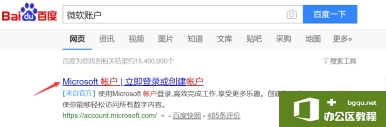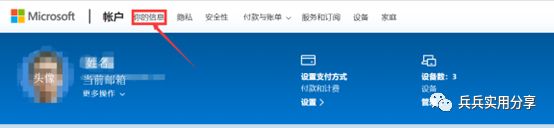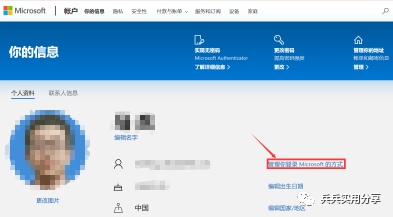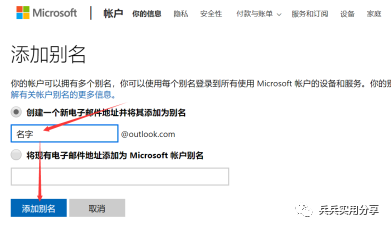邮件标记对于大多数来说可能觉得没有什么卵用,但是通过今天的课程,我希望大家可以说一句:卧槽,原来这么厉害。这个功能用好了,你的邮件管理(事件、时间管理)方面能飞起。这里......
使用Outlook邮箱进行全平台日历同步的方法
如果有一种方法可以全平台同步你的日历日程,一处添加或改动,多处自动同步,事前按时提醒,你是不是很心动?
如果有一种方法可以可以用来做计划,做安排,能够使你清晰明确地,便捷快速的掌握你的时间安排,你是不是很想学会?
下面我教给你的方法甚至可以用来做习惯养成的打卡,比如每天晚上跑步后添加一个跑步事项,一个月过后,你可以看到你哪些天坚持了这个习惯,你可以单独设置一个账户用来做打卡的同步,因为不同账户之间的颜色是可以改变的
1 注册outlook邮箱
1.1 如果你有【outlook邮箱帐号】或者一个【以outlook邮箱名为主名(登录时显示的账户名)的微软账户】,则可以跳过注册outlook邮箱这一步,否则的话往下看
1.2 如果你没有outlook邮箱,但你有一个用其他邮箱注册的微软账户,而你却不希望自己有多个微软账户分开管理的话可以这样做
在浏览器访问微软账户官网: https://account.microsoft.com/
首先登录你已经有的微软账户,进入这个页面
击上面的【你的信息】,进入这个页面
击上面的【管理你登录Microsoft的方式】,进入这个页面
点击上面的【添加电子邮件】,进入这个页面
按上图创建一个新的outlook邮件,并将其设置为主要(好像不设置为主要也是可以用的)
至此你已经有了一个outlook邮箱,它的密码就是你之前的微软账户密码,需要注意的是微软账户的登录有可能被你设置为需要进行二次验证,所以有些不支持二次验证的邮箱客户端上是无法正常登录的,所以你需要创建新的应用密码,这个问题会在下一部分会仔细讲wps下一页如何增加_wps下一页增加的方法
1.3如果你既没有微软账户,也没有outlook邮箱,那么可以这样做
在浏览器中访问官网www.outlook.com
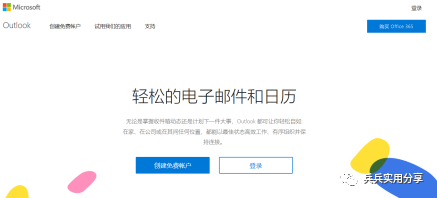
点击创建免费账户
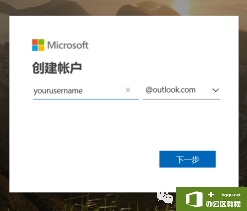
按照提示注册一个新的outlook邮箱账户,实际上就是一个微软账户
2 创建单独的应用密码【重要】
说明:这一步是很常见的一个大坑,如果你没做,在用第三方日历中添加outlook账户时很有可能会显示账号或密码错误而无法登录
登录你的微软账户,就是上一步注册的outlook邮箱
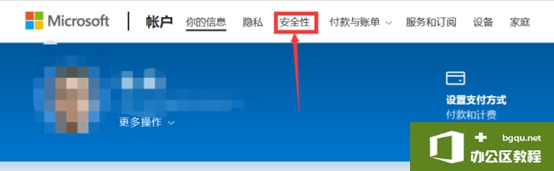
点击【安全性】
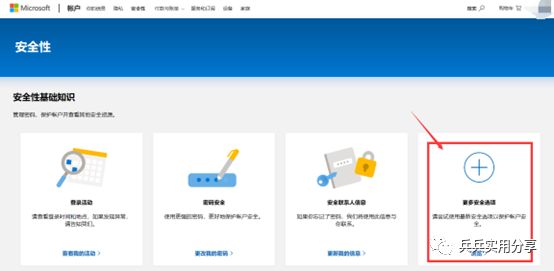
点击【更多安全选项】
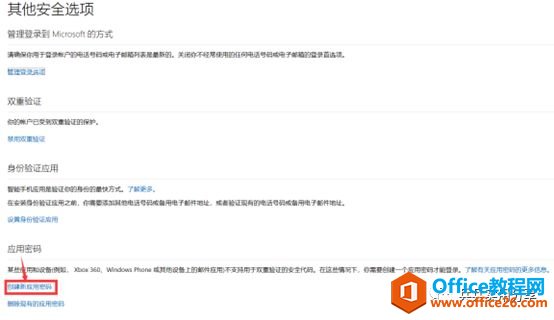
点击【创建新的应用密码】

将该应用密码复制或者截图保存起来,以便后期使用,若丢失或忘记,则仍可以按照上面的步骤再次生成新的应用密码,不过还得麻烦一次而已,所以尽量保存起来。
至此,该步骤已经完成!
3 在日历应用中登录你的outlook帐号
3.1 使用微软【官方Outlook软件】中的日历功能
在Windows,mac os,安卓,ios平台上都有相应的Outlook软件
我们下载相应的软件,直接登录我们的outlook邮箱,并打开相应的日历界面就可以使用
注:微软官方的Outlook软件都支持二次验证界面,所以不需要使用我们之前生成的应用密码,直接用微软账户的密码,再结合它的邮箱或短信验证码即可登录
3.2 使用各个平台【系统自带的日历】应用
有许多人是不希望再下载一个outlook应用,直接用系统默认的日历同步日程,这样才能更加轻便快捷,而这也是这篇教程的核心所在
登录
3.2.1 安卓系统
以小米手机的系统日历为例
打开日历菜单中的【设置】,点击【日历帐号管理】,点击【添加日历帐号】,点击【公司】,选择【其他邮箱】,然后输入你的outlook日历账户和之前保存的【应用密码】登录成功即可,因为小米这个日历不支持outlook的二次验证,需要输入【应用密码】
3.2.2 ios系统
以ios12.3系统的ipadair3上的系统日历为例
打开系统【设置】,找到【密码与账户】,点击【添加账户】,选择下面那个outlook.com图标的,这时会弹出微软账户登录的网页,说明这个登录是支持二次验证的,接下来按步骤登录,登录成功后在账户的同步选项里打开日历即可。
3.2.3 Windows 10
以win10自带的日历为例
打开日历应用,点击左下角的【设置】按钮,在右侧弹出的设置栏中选择管理账户,然后选择添加账户,在弹出的窗口中选择outlook.com,然后登录即可,这个也是支持二次验证的,不需要用应用密码,登录即可
3.2.4 mac os
由于本人没有苹果电脑,所以这个没有详细写,但大概的流程是一样的,就是去电脑设置或者邮件应用中去添加一个账户,如果没有outlook.com那就选择exchange,然后输入账户登录,需要注意的是如果支持二次验证(即弹出微软账户登录的页面)则正常用微软账户密码登录,如果没有的话就用之前保存的【应用密码】登录,登录后把日历同步打开即可
3.3 确认允许该日历应用使用日历同步
说明:这一步应该属于使用中的第二个大坑,如果你没做,那么你会发现虽然你登录成功,但还是无法同步多平台日历
这个问题一般会在两种情况出现
1.使用非outlook官方日历应用,比如各个平台的系统日历
2.没有二次验证登录的应用
微软为了推广其自家应用,一般在你用非官方应用登录的时候默认不开启其日历同步服务,而只把账户添加进了系统的邮箱应用中,过一会之后这个邮箱的outlook账户中收到微软的一封邮件,它会推荐你使用它的outlook应用,但是在邮件的最下面会有一行小字链接意思是允许该应用继续使用outlook的日历服务,这里要点击这个链接,等待网页加载完毕,这样就可以正常进行同步了(★这里你们用的时候把那个邮件和网页截图一下,到时候做教程用)
4 使用方法
4.1 添加日程
在日历中添加日程,并把账户选择为对应的outlook账户才可以进行同步
在日程中可以添加
#日程名称
#具体的地点:会显示在日历的日程名称的下方
#时间段,或者全天:将日历视图调整为周视图,则可以看到类似于课程表的整个周的日程安排
#备注
#提醒时间:在事项开始之前多久进行提醒
#重复次数:这一点可以用来做课程表,设置每周一次,重复至课程结束的日期,每个课程只需要设置一次即可
4.4 调整日程
可以点击打开具体的内容进行编辑
也可以点击一下之后进行拖动,来移动日程【在日历中的位置】和【时间跨度】
至此,你应该可以轻松的把握你的日程安排了!
相关文章